Камера Android не працює – поради, як це виправити

Камера вашого пристрою Android може перестати працювати в будь-який момент з різних причин. Спробуйте ці корисні поради, щоб виправити це.
Повсюдно може виникати помилка Plex: « Під час завантаження цієї бібліотеки сталася несподівана помилка ».
Ви можете отримати цю помилку, коли намагаєтеся запланувати запис шоу, відкрити бібліотеки тощо.
Можливо, у вас немає необхідних дозволів для завантаження бібліотек. Спробуйте запустити Plex з правами адміністратора.
Клацніть правою кнопкою миші піктограму Plex Server .
Потім виберіть Запуск від імені адміністратора .
Спробуйте знову завантажити проблемні бібліотеки. Або повторіть дію, яка спочатку викликала помилку.
Деякі користувачі припустили, що очищення пакетів спрацювало для них.
Перейдіть до Бібліотеки .
Потім натисніть на три точки, щоб відкрити меню.
Виберіть Очистити пакети зі спадного меню. Перевірте, чи зникла помилка.
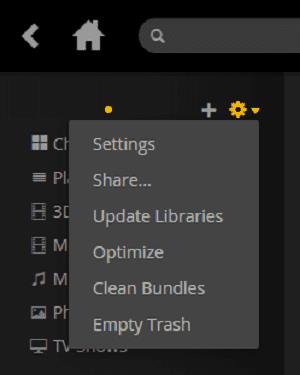
Запустіть Plex і увійдіть.
Перейдіть до меню лівої панелі. Виберіть піктограму дії.
Потім виберіть Керування сервером .
Далі виберіть Оптимізувати базу даних .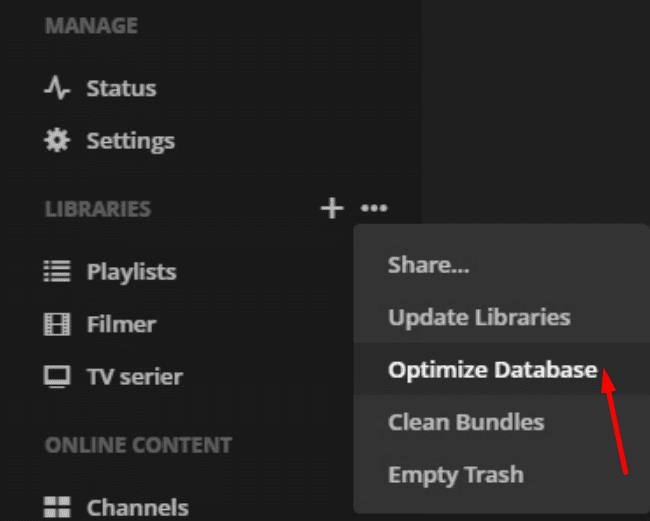
Підтвердьте свій вибір. Дочекайтеся завершення всього процесу. Це не повинно тривати більше 10 хвилин.
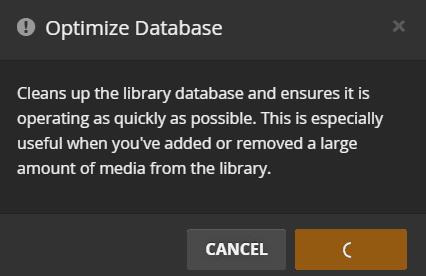
Проблеми з метаданими також можуть викликати різні проблеми Plex, включаючи помилки бібліотеки. Виконайте оновлення метаданих на ураженому розділі.
Підключіться до свого облікового запису Plex.
Потім перейдіть на ліву панель і виберіть проблемну бібліотеку.
Виберіть Оновити всі метадані.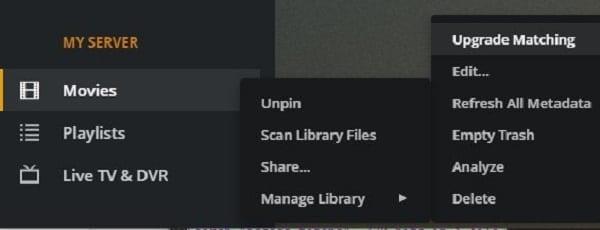
Зачекайте, поки Plex оновить метадані.
Перезапустіть підключення до сервера. Перевірте, чи спрацював цей метод.
Якщо ви встановили доповнення безпеки та конфіденційності у своєму браузері, вимкніть їх. Вони можуть заважати Plex. Можливо, Ad Block, uBlock, Ghostery або інші подібні розширення заважають вам завантажувати бібліотеки.
Натисніть на меню свого браузера.
Перейдіть до Додаткові інструменти → Розширення. Або безпосередньо виберіть Додатки (залежно від вашого браузера).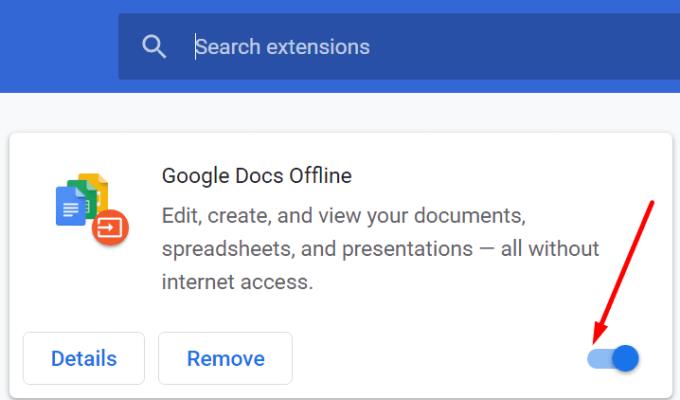
Вимкніть розширення.
Повторіть дію, яка спочатку викликала помилку бібліотеки.
→ Примітка . Ви можете створити резервну копію своїх даних, перш ніж переходити до наступних кроків з усунення несправностей.
Якщо сама база даних сервера Plex пошкоджена, ви можете виправити її та, сподіваюся, виправити помилки бібліотеки. Нижче ви знайдете кроки, які потрібно виконати в Windows 10.
Встановіть інструменти SQLite3 на свою машину.
Вимкніть локальний сервер Plex.
Потім натисніть клавіші Windows і R. Запустіть нове вікно Виконати .
Введіть cmd і клацніть правою кнопкою миші командний рядок . Запустіть його з правами адміністратора.
Далі введіть наведені нижче команди, щоб відновити базу даних сервера Plex. Після кожного натисніть Enter.
Перезавантажте комп’ютер. Перевірте, чи не зникає помилка бібліотеки Plex.
Якщо вам потрібно відновити базу даних Plex і ви використовуєте комп’ютер Mac або Linux, перейдіть на цю сторінку підтримки Plex. Ви знайдете більше інформації про команди для використання.
Деякі користувачі сказали, що помітили, що цю проблему викликала конфліктна інформація облікового запису користувача. Це може статися, якщо ви використовували різні облікові записи для доступу до сервера в певний момент часу.
Якимось чином сервер входить в один обліковий запис, а веб-програма входить в інший обліковий запис. Видалення будь-якої інформації про старий обліковий запис має допомогти.
Спочатку закрийте Plex, а потім виконайте наведені нижче дії.
У Windows 10:
Відкрийте редактор реєстру.
Потім слідуйте за цим шляхом: HKEY_CURRENT_USER\Software\Plex, Inc.\Plex Media Server
Видалити ці записи:
Перезапустіть Plex.
На Mac:
Запустіть Finder .
Натисніть клавішу « Параметри» та виберіть меню « Перейти ».
Потім перейдіть до ~/Бібліотека/Налаштування/ . Файл, який вас цікавить, це: файл com.plexapp.plexmediaserver.plist.
Далі запустіть термінал і запустіть ці команди:
Повідомте нам, якщо ви все ще отримуєте помилки під час завантаження ваших бібліотек Plex.
Камера вашого пристрою Android може перестати працювати в будь-який момент з різних причин. Спробуйте ці корисні поради, щоб виправити це.
Якщо ви не можете увійти у свій обліковий запис QuickBooks, скористайтеся альтернативним посиланням для входу. Потім додайте QuickBooks як надійний сайт і скиньте свій DNS.
Подивіться, як пришвидшити роботу комп’ютера і, нарешті, знову зробити його швидким. Отримайте поради, необхідні для виправлення повільного комп’ютера.
Thunderbird іноді може видавати помилку, яка говорить, що підключення до сервера електронної пошти було скинуто. Вимкніть антивірус, щоб вирішити проблему.
Існує помилка Plex, яка може виникнути будь-де: сталася неочікувана помилка під час завантаження цієї бібліотеки. Виправте це, відновивши свою базу даних.
У цьому посібнику йдеться про помилку Adobe Lightroom, яка говорить про те, що файл не підтримується або пошкоджений, і як це виправити.
Коли користувачі OneNote намагаються відкрити блокнот, програма іноді відображає таке сповіщення: Щоб синхронізувати цей блокнот, увійдіть в OneNote.
Проблеми з синім екраном зустрічаються досить рідко на Android, але для їх усунення зазвичай потрібно вийняти акумулятор і виконати скидання до заводських налаштувань.
Існує неочікувана проблема, яка іноді може перешкоджати користувачам Display Plus увійти. Ось як це виправити.
Якщо ClickMeeting не працює належним чином, оновіть свій браузер, очистіть кеш, вимкніть розширення або перейдіть на інший браузер.
Якщо Sony Vegas не вдалося створити медіа-файл, закрийте всі фонові програми та перезапустіть програму. Потім запустіть Sony Vegas як адміністратор.
Щоб виправити повідомлення про помилку, Google Meet несумісний з цим пристроєм, оновіть ОС і очистіть кеш Google Play.
Якщо ваш принтер HP припинив сканування, оновіть драйвери та запустіть програму HP Smart у режимі сумісності. Потім запустіть Print and Scan Doctor.
Якщо ви не можете поділитися своїм екраном за допомогою GoToMeeting, встановіть останню версію програми або запустіть нову вкладку веб-переглядача в режимі анонімного перегляду.
Якщо Camtasia не вдається заархівувати ваш файл, видаліть невикористані мультимедійні файли та доріжки та звільніть більше місця на диску.
У цьому посібнику ми збиралися зосередитися на певній помилці принтера, яка говорить, що ваші документи чекають на друк.
Помилка E102 — це код помилки, який іноді може вплинути на вашу консоль Xbox, коли ви її вмикаєте або встановлюєте останні оновлення.
Якщо OneNote не вдається синхронізувати з кодом помилки 0xe40200b4, виконайте кроки з усунення несправностей, наведені в цьому посібнику.
Якщо Plex не відтворює ваші відео, вимкніть новий програвач, а також налаштування максимального рівня H264. Потім спробуйте відтворити менші відео.
Щоб швидко вирішити проблеми з аудіо та відео GoToMeeting, переконайтеся, що ви використовуєте правильні налаштування звуку на своєму комп’ютері.
Дізнайтеся, як ефективно заблокувати чи розблокувати користувачів на LinkedIn з нашими зрозумілими інструкціями.
Дізнайтеся, як приховати свою активність на Facebook, щоб інші не бачили, за ким ви стежите. Відкрийте налаштування конфіденційності та захистіть свою інформацію.
Дізнайтеся, як приховати своє прізвище у Facebook за допомогою налаштувань мови та конфіденційності для збереження вашої анонімності.
Дізнайтеся, як вирішити проблему «Відео на Facebook не відтворюється» за допомогою 12 перевірених методів.
Дізнайтеся, як додати фігури в Google Docs за допомогою Google Drawings, зображень та таблиць. Використовуйте ці методи для покращення ваших документів.
Google Таблиці є чудовою альтернативою дорогим програмам для підвищення продуктивності, як-от Excel. Наш посібник допоможе вам легко видалити лінії сітки з Google Таблиць.
Дізнайтеся, чому YouTube не зберігає вашу історію переглядів і як можна це виправити. Вимкніть блокувальник реклами та перевірте інші рішення для відновлення історії.
Дізнайтеся, як налаштувати дзеркальне відображення веб-камери в Zoom для природного вигляду вашого відео під час дзвінків.
У Twitter у вас є два способи ідентифікувати себе: за допомогою ідентифікатора Twitter і відображуваного імені. Дізнайтеся, як правильно змінити ці дані для кращого використання Twitter.
Якщо ваша PlayStation 5 перегрівається, дізнайтеся 6 ефективних способів охолодження для запобігання пошкодженням.




























